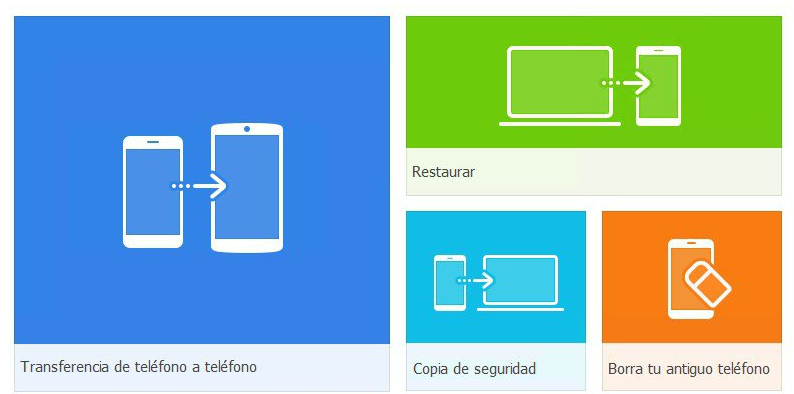ផ្ទេរឯកសារពីទូរស័ព្ទទៅកុំព្យូទ័រ និងត្រឡប់ wifi
របៀបផ្ទេរឯកសារពីទូរសព្ទដៃទៅកុំព្យូទ័រ ហើយច្រាសមកវិញ ផ្ទេរឯកសារពីកុំព្យូទ័រទៅទូរសព្ទដៃដោយគ្មានខ្សែ USB ហើយក្នុងវិធីលឿន ពីមុនអ្នកប្រើប្រាស់ធ្លាប់ផ្ទេរឯកសាររវាងកុំព្យូទ័រ និងទូរសព្ទតាមរយៈ ខ្សែ USB ប៉ុន្តែវិធីសាស្រ្តនេះគឺចាស់និងបុរាណ។ នៅក្នុងប្រធានបទនេះ និងដូចនៅក្នុងចំណងជើង យើងនឹងពន្យល់ពីក្រុមនៃវិធីល្អបំផុតដែលជួយក្នុងការផ្ទេរ និងផ្លាស់ប្តូរឯកសាររវាងកុំព្យូទ័រ និងទូរសព្ទដៃដោយគ្មាន USB និងតាមរយៈ Wi-Fi សូមបន្តអានអត្ថបទដើម្បីដឹង។
* វិធីសាស្រ្តដំបូងគឺតាមរយៈកម្មវិធី Filedrop ដំបូងអ្នកត្រូវទាញយក និងដំឡើងកម្មវិធីនៅលើទូរស័ព្ទរបស់អ្នកពី នៅទីនេះ ទាញយក និងដំឡើងកម្មវិធីនៅលើកុំព្យូទ័ររបស់អ្នកពី នៅទីនេះ បន្ទាប់មក បន្ទាប់ពីដំឡើងវាដោយផ្ទាល់ ការតភ្ជាប់នឹងត្រូវបានធ្វើឡើងដោយស្វ័យប្រវត្តិរវាងទូរសព្ទដៃនិងកុំព្យូទ័រ។ វានឹងស្ថិតនៅលើបណ្តាញតែមួយ។ ពិតណាស់ អ្នកអាចអូសនិងទម្លាក់ឯកសារ "ការផ្ទេរឯកសារ" ទៅឈ្មោះរបស់ ឧបករណ៍របស់អ្នកដើម្បីផ្ទេរឯកសារ។
* វិធីទីពីរដើម្បីចូលទៅក្នុងវិបផតថលគឺតាមរយៈ រុញ នៅលើកុំព្យូទ័ររបស់អ្នក បន្ទាប់មកអ្នកទាញយកកម្មវិធីសម្រាប់ Android ពី នៅទីនេះ ហើយបន្ទាប់មកអ្នកដំណើរការកម្មវិធីនៅលើទូរស័ព្ទ ហើយដឹកនាំកាមេរ៉ាទូរសព្ទទៅកាន់ Barcode នៅលើកម្មវិធី បន្ទាប់ពីដំឡើងវានៅលើកុំព្យូទ័រ ហើយចាប់ពីពេលនេះអ្នកអាចផ្ទេរឯកសាររបស់អ្នកបានយ៉ាងងាយស្រួល មិនថាជារូបភាព វីដេអូ ឬឯកសារពិសេសពីកុំព្យូទ័រ។ ទៅកាន់ទូរស័ព្ទចល័តរបស់អ្នក ឬពីទូរស័ព្ទរបស់អ្នកទៅកាន់ឧបករណ៍កុំព្យូទ័រដោយភាពងាយស្រួល។
* វិធីសាស្ត្រទីបីគឺប្រើប្រាស់កម្មវិធី SHAREit ដ៏ល្បី និងល្បីល្បាញដែលបង្ហាញឱ្យឃើញដោយខ្លួនឯងទាំងស្រុង កម្មវិធីដំណើរការលើប្រព័ន្ធប្រតិបត្តិការស្ទើរតែទាំងអស់។ វិធីសាស្រ្តគឺងាយស្រួលនិងសាមញ្ញណាស់, វិធីសាស្រ្តគឺងាយស្រួលជាការទាញយក ចែករំលែកកម្មវិធីសម្រាប់កុំព្យូទ័រកំណែចុងក្រោយបំផុតពីទីនេះ ហើយបន្ទាប់មកដំឡើងវានៅលើទូរស័ព្ទរបស់អ្នកពី Play Store តាមរយៈតំណភ្ជាប់នេះ < បន្ទាប់ពីទាញយក និងដំឡើងកម្មវិធីនៅលើកុំព្យូទ័រ និងនៅលើទូរស័ព្ទរបស់អ្នក អ្វីដែលអ្នកត្រូវធ្វើគឺដំឡើងកម្មវិធីតាមរបៀបធម្មតាដូចកម្មវិធីណាមួយ ហើយបន្ទាប់មកដំឡើងវា នៅលើទូរសព្ទរបស់អ្នក ហើយដឹកនាំកាមេរ៉ាទូរសព្ទរបស់អ្នកដោយកម្មវិធី Share Share ដើម្បីផ្ញើឯកសារ ហើយបន្ទាប់មកចង្អុលកាមេរ៉ានៅ Barcode ក្នុងកម្មវិធីនៅលើកុំព្យូទ័រ ហើយវានឹងចាប់ផ្តើមផ្ទេរឯកសារទៅកុំព្យូទ័រ ហើយអ្នកអាចផ្ទេរឯកសារពី កុំព្យូទ័រទៅទូរស័ព្ទចល័តនៅលើកម្មវិធីដូចគ្នាគ្រាន់តែធ្វើតាមវិធីសាស្រ្ត
នៅទីនេះការពន្យល់បានបញ្ចប់ ខ្ញុំបានជួបអ្នកនៅក្នុងការពន្យល់ផ្សេងទៀតជាទីស្រឡាញ់